
Internet Explorer är inte den mest populära webbläsaren och Microsoft har slutat lägga till nya funktioner 5 Legacy Windows-funktioner Microsoft kan inte gå i pension ännu 5 äldre Windows-funktioner Microsoft kan inte gå i pension Ändå har Microsoft tagit bort många äldre funktioner från Windows över tiden. Men dessa äldre funktioner går inte bort när som helst snart. Läs mer . Men det används fortfarande av många idag. Oavsett om du är tvungen att använda den för arbete eller bara älska Internet Explorer av personliga skäl, borde du veta hur man använder den effektivt.
Här har vi samlat några vanliga frågor om Internet Explorer (IE). Läs vidare för att hitta enkla svar på några av de viktigaste funktionerna i webbläsaren.
1. Vad är den senaste versionen av Internet Explorer?
Den senaste versionen av Internet Explorer är version 11. Endast Windows 7, 8.1 och 10 användare har tillgång till IE 11. Microsoft har tappat stöd för alla andra IE-versioner Varför ska du uppgradera till Internet Explorer 11 nu varför du borde Uppgradera till Internet Explorer 11 Nu återställer Internet Explorer till en webbläsare som folk verkligen vill använda, kommer alltid att vara en svår väg, men det är bara möjligt att med Internet Explorer 11 har detta skede uppnåtts. Läs mer, påverkar äldre versioner av Windows där IE 11 inte är tillgänglig. Till exempel är Internet Explorer 8 den senaste uppdateringen av IE tillgänglig för Windows XP, vilket gör det ett osäkert webbläsarval Vilken webbläsare är mest säker på ditt gamla Windows XP-system? Vilken webbläsare är mest säker på ditt gamla Windows XP-system? Windows XP är ett riskabelt operativsystem för att surfa på webben. Det bästa du kan göra är dike Internet Explorer. Vi visar dig de bästa webbläsarna för Windows XP. Läs mer .
Vid skrivetid är det fullständiga versionsnumret för IE på Windows 10 11.64.16299.0 .
2. Vilken version av Internet Explorer har jag?
Det är enkelt att kolla vilken version av Internet Explorer du använder:
- Öppna Internet Explorer.
- Klicka på inställningsdrevet i övre högra hörnet av webbläsaren.
- Välj Om Internet Explorer .
- Du får se ditt nuvarande versionsnummer som visas i en ny dialogruta.
Om du inte ser ikonen Inställningar använder du antingen en gammal version av IE eller har anpassat verktygsfälten. I så fall väljer du fliken Hjälp från menyraden längst upp till vänster (tryck på Alt- tangenten för att visa den här fältet om du inte ser den) och välj sedan Om Internet Explorer .
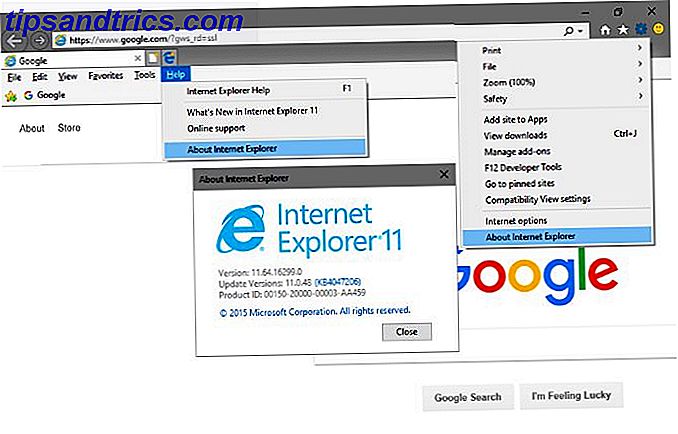
3. Hur man uppdaterar Internet Explorer
Om du antar att du inte har några problem som påverkar Windows Update Så här löser du problem med Windows Update i 5 enkla steg Hur löser du problem med Windows Update i 5 enkla steg Har Windows Update misslyckats? Kanske hämtades fast eller uppdateringen vägrade att installera. Vi visar hur du löser de vanligaste problemen med Windows Update i Windows 10. Läs mer, datorn ska uppdatera Internet Explorer automatiskt. Microsoft levererar både större och mindre uppdateringar via Windows Update, så IE har inte en inbyggd uppdaterare som andra webbläsare. Du kan alltid leta efter uppdateringar manuellt Så här hittar du alla senaste saker om Windows Update Så här hittar du alla senaste saker om Windows Update En gång i månaden på Patch Tuesday sänder Microsoft kumulativa uppdateringar till alla Windows-användare. Vi visar hur du samlar information om uppdateringar och vilka Windows Update-inställningar du ska vara medveten om. Läs mer för att fånga de senaste IE-patcharna.
Windows 8.1 och Windows 10-användare har redan IE 11 eftersom det skickas med de versionerna av Windows. Om du kör Windows 7 kan du hämta den senaste versionen av IE direkt från Microsoft för att kringgå Windows Update. De som kör den ostödda Windows 8 ska uppgradera till Windows 8.1 så fort som möjligt Windows 8.1 Update Is Here! Vad det är och hur man får det nu Windows 8.1 Update är här! Vad är det och hur får man det nu Är du nyfiken på den senaste Windows 8.1 Update eller inte säker på vad det handlar om? KB2919355 är en kumulativ uppdatering som kommer med användbara funktioner. Det kan också tas bort om det orsakar problem. Läs mer för dess många säkerhets- och användbarhetsfördelar.
Om du kör Windows Vista eller tidigare får du inga ytterligare uppdateringar för Internet Explorer. IE 9 är den senaste versionen av IE som fungerar på Vista, och Windows XP stöder bara IE 8.
4. Hur man gör Internet Explorer till din standardwebbläsare
Om du vill göra Internet Explorer kaptenen för dina resor på nätet, kan du ställa in den som din standardwebbläsare. Det betyder att när du klickar på länkar och andra stödda filtyper öppnas IE istället för en annan webbläsare på din dator De bästa webbläsarna för Windows De bästa webbläsarna för Windows Vad är din standardwebbläsare? Trots att vi är bortskämda för val håller majoriteten av oss fast vid de beprövade stora spelarna. Vad är bättre alternativ för resursanvändning, hastighet och säkerhet? Läs mer .
Så här ställer du in IE som standardwebbläsare:
- Öppna IE och välj ikonen Inställningar kugghjul högst upp till höger.
- Välj Internetalternativ .
- Välj fliken Program längst upp.
- Välj Gör Internet Explorer standardwebbläsare .

Beroende på vilken version av Windows du är på kan det leda till några olika åtgärder. Om du ser text som säger att Internet Explorer är standardwebbläsaren, klicka på OK och du är helt inställd. Istället, om du ser sidan Kontrollpanel Ange standardprogram, väljer du Internet Explorer i vänster sidofält och väljer sedan Ange detta program som standard .

I Windows 10 kan du också ställa in standardinställningar i Inställningar-appen. Så här ändrar du standardapplikationer och inställningar i Windows 10. Så här ändrar du standardapplikationer och inställningar i Windows 10. Windows 10 gör många beslut för den lata användaren. Om du föredrar att vara din egen mästare kan du ställa in dina egna preferenser. Vi visar dig hur. Läs mer . Besök Inställningar> Appar> Standardprogram, välj kategorin Webbläsare och välj sedan Internet Explorer .
5. Hur man ändrar hemsidan i Internet Explorer
Din hemsida är den första sidan (eller uppsättningen sidor) du ser när du öppnar ett nytt IE-fönster eller klickar på knappen Hem . Vad du väljer här är upp till dig - prova en av de bästa platserna på webben De bästa webbsidorna på Internet De bästa webbsidorna på Internet En enorm lista över de bästa webbplatser på Internet, i fjorton praktiska kategorier. Dessa anses vara de bästa sidorna som får dig vad du behöver. Läs mer om du inte har några idéer.
Gör så här för att ändra din hemsida:
- Öppna Internet Explorer, klicka på Inställningsdrev och välj Internetalternativ .
- Välj fliken Allmänt .
- Under fältet Startsida anger du webbadressen för sidan du vill ställa in som hemma. Om du vill ha flera hemsidor anger du varje webbadress i sin egen rad.
- Klicka på Använd nuvarande för att fylla i fälten med dina aktuella flikar. Använd standardknappen ställer in den till MSN, eller du kan använda ny flik för att hålla det enkelt.

6. Så här rensar du cookies i Internet Explorer
Cookies är små bitar av information som webbplatser använder för att hålla reda på din individuella surfning. De aktiverar dem Håll mig inloggade rutor, men kan också användas för att spåra dig Vad är Supercookies, och varför är de farliga? Vad är Supercookies, och varför är de farliga? Verizon har böts för att spåra kunder med en unik identifieringsrubrik (UIDH), även känd som en "supercookie". Men vad är en supercookie? Och varför är det värre än en vanlig kaka? Läs mer .
Medan du förmodligen inte vill rensa cookies hela tiden 7 Misstag du gör medan du surfar på webben 7 Misstag du gör när du surfar på webben De flesta av oss spenderar timmar på Internet varje dag. Som det visar sig kan du sabotera din egen webbläsarupplevelse med några enkla misstag. Läs mer (så du behöver inte fortsätta logga in). Det är enkelt att ta bort dem en gång i taget:
- Öppna Internet Explorer och välj inställningsutrustningen och klicka sedan på Internetalternativ .
- På fliken Allmänt väljer du knappen Radera ... under avsnittet Browsing history .
- Du får se ett nytt fönster med flera typer av data som du kan ta bort. Om du bara vill radera cookies ska du avmarkera allt utom cookies och webbplatsdata och klicka på Ta bort .
- Lämna Behåll Favoritwebbplatsdata om du vill behålla cookies för webbplatser du har bokmärkt.

För att automatisera denna process, kolla hur du automatiskt rensar dina cookies och annan historia. Så här manuellt och automatiskt raderar din webbläsarhistorik. Så här manuellt och automatiskt raderar din webbläsarhistorik. De webbplatser du besöker lämnar spår på din dator. Vi visar dig hur du tar bort din surfhistorik i Firefox, Chrome, Edge och Internet Explorer. Läs mer .
7. Så här rensar du cachen i Internet Explorer
Browsercache är sparade data som Internet Explorer håller så att den inte behöver ladda ner tillgångar hela tiden. Om du till exempel besöker en webbplats med en stor banner högst upp på varje sida caches din webbläsare så att den kan visa det snabbare.
Så här rensar du cachen 7 Dolda Windows Cachar och hur du rensar dem 7 Dolda Windows Cachar och hur du rensar dem Cachade filer kan ta upp många byte. Medan dedikerade verktyg kan hjälpa dig att frigöra diskutrymme kan de inte rensa allt. Vi visar hur man manuellt släpper ut lagringsutrymme. Läs mer, som kan hjälpa till att fixa enstaka problem med en viss webbplats, du måste besöka samma meny som för att rensa cookies ovan. Vi tillhandahåller en alternativ metod den här gången:
- Välj inställningsdrevet på Internet Explorer verktygsfält och välj Säkerhet> Radera webbhistorik ... som en genväg till raderingssidan. Du kan också använda tangentbordsgenväg Ctrl + Shift + Del .
- Rensa alla rutor förutom Temporära Internetfiler och Webbplatsfiler och klicka sedan på Ta bort .
- Kom ihåg att du kan behålla Behåll Favoritwebbplatsdata kontrollerad för att undvika att rensa cacheminnet för dina bokmärkta sidor.

8. Så här aktiverar du kakor i Internet Explorer
Medan rensning av cookies kan skydda din integritet undvika Internetövervakning: Den kompletta guiden för att undvika Internetövervakning: Den kompletta guiden Internetövervakning fortsätter att vara ett hett ämne, så vi har producerat den här omfattande resursen om varför det är så stor sak, vem är bakom den, om du helt kan undvika det och mer. Läs mer, om du inaktiverar cookies kan det förhindras att vissa webbplatser fungerar korrekt.
Om du har några problem med cookies, kontrollera följande IE-inställningar för att se till att du har aktiverat cookies:
- Välj Inställningar> Internetalternativ från IE-verktygsfältet.
- Välj fliken Sekretess .
- Under Inställningar klickar du på knappen Avancerat . Här kan du välja om du vill godkänna, blockera eller fråga om både cookies från tredje part och tredje part. Cookies från första parten är från webbplatsen du besöker, medan cookies från tredje part är från en annan enhet (vanligtvis en annonsör). Välj Acceptera för att aktivera alla cookies, eller Prompt och IE kommer att fråga dig vad du ska göra varje gång, men det kommer troligen att bli irriterande.
- Markera kryssrutorna Alltid tillåt session för att tillåta cookies som försvinner när du stänger webbläsaren.
- Slutligen klickar du på webbplatsen på fliken Sekretess för att se till att du inte har blockerat alla cookies från en viss domän.

9. Hur man avinstallerar Internet Explorer
Du kan inte ta bort Internet Explorer eftersom du skulle ha den flesta annan Windows-programvara. Så här installerar du och avinstallerar Windows-program i bulk. Så här installerar och avinstallerar du Windows-program i bulk. En massinstallatör eller avinstallerare kan spara dig massor av tid. Kom ihåg den sista gången du satte upp en ny dator? Vi ska lära dig hur du gör dessa uppgifter i en blixt. Läs mer . Det beror på att Microsoft anser att det är en Windows-komponent. Således måste du ta bort det via Windows-menyn.
Så här avinstallerar du Internet Explorer:
- Skriv Windows-funktioner i Start-menyn och välj alternativet Slå Windows-funktioner på eller av som visas.
- I den resulterande dialogen rullar du ned tills du ser Internet Explorer 11 . Avmarkera kryssrutan och klicka sedan på OK .
- Ge Windows några ögonblick för att ta bort IE, så ser du en snabb att starta om datorn och slutföra operationen. Starta om och säga adjö till IE.

Observera att om du är på Windows 7 eller 8.1 och inte har någon annan webbläsare installerad, har du ingen möjlighet att surfa på webben när IE är borta. Således bör du använda Internet Explorer för att ladda ner Chrome, Firefox eller en annan webbläsare innan du tar bort IE. Windows 10-användare har Microsoft Edge Det här är vilken Microsoft-kant som är bra för det här är vilken Microsoft-kant som är bra för Microsoft Edge är mycket bättre än Internet Explorer. Det är dags att bli webbläsare agnostic. Vi visar dig de unika funktionerna som gör Edge värd att använda, även om det inte är din huvudbläddrare. Läs mer, så det här är inte ett problem för dem.
Klar att använda Internet Explorer som ett proffs?
Vi har täckt de största frågorna användare har om att arbeta i Internet Explorer. Nu behöver du inte vara kvar i mörkret när något om IE pusslar dig. Eftersom Microsoft bara behåller webbläsaren nu, kommer du tack och lov inte att behöva hantera några större förändringar som gör dessa instruktioner föråldrade.
Om du har en specifik problem med Internet Explorer, kolla in vår IE-felsökningsguide 7 De vanligaste problemen med Internet Explorer (och enkla sätt att fixa dem) 7 vanligaste problem med Internet Explorer (och enkla sätt att fixa dem) Här är några av De vanligaste problemen du kan stöta på med IE och snabba och enkla lösningar för att fixa dem. Läs mer .
Använder du Internet Explorer med våld eller val? Vad håller du med när det finns så många alternativ tillgängliga? Berätta för oss i kommentarerna!
Bildkrediter: realinemedia / Depositphotos



